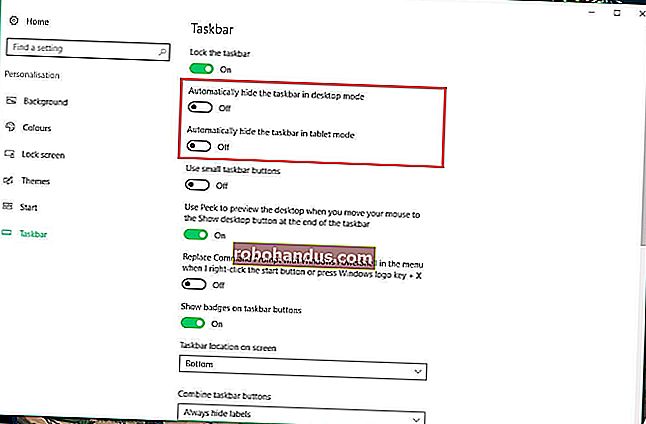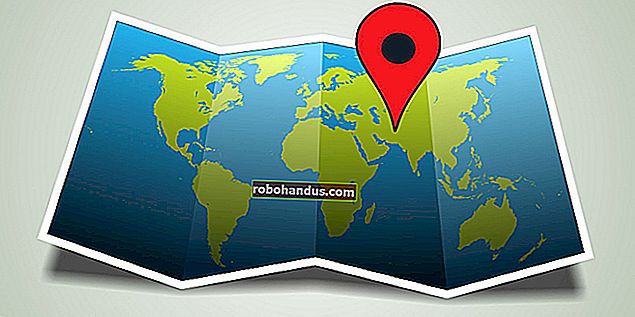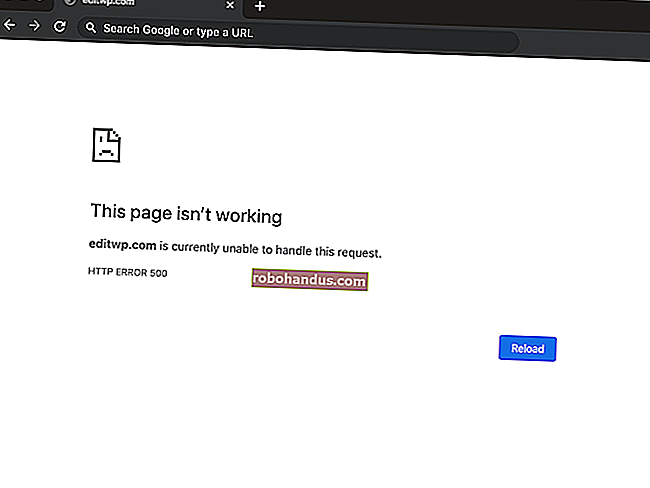Geçici Facebook Profil Resmi veya Çerçevesi Nasıl Ayarlanır

Facebook'un geçici profil resmi özelliği sayesinde, bir tatil veya kutlamadan sonra profil resminizi tekrar değiştirmeyi hatırlamak zorunda değilsiniz - bunu sizin için otomatik olarak yapacaklar.
Neden Geçici Profil Resmi Ayarlanmalı?
Birkaç yıldır milyonlarca insan Facebook (ve diğer sosyal medya profillerini) fotoğraflarını siyasi protesto (Amerika Birleşik Devletleri'nde evlilik eşitliğini destekleyenler gibi), gruplarla dayanışma (Paris mağdurları gibi) için bir araç olarak kullandı. 2015'teki terör saldırısı) ve aksi takdirde kendi kültürlerindeki nedenlere, insanlara ve tatillere dikkat çekmek.
Başlangıçta, profil resminizi bu tür amaçlar için manuel olarak değiştirmeniz gerekiyordu - ya kendi fotoğrafınızı yüklemek ya da oluşturmak / yetkilendirmek için bir Facebook uygulaması kullanmak - ve ardından profil resminizi manuel olarak değiştirmek zorundaydınız. Bu, Aziz Patrick Günü için sadece profil resminizi değiştirmeyi unutursanız, kendinizi bir sonraki Şükran Günü'nde yeşil göz kamaştırıcı bir fotoğrafa bakarken bulabileceğiniz anlamına geliyordu.
Bununla birlikte, geçici profil resmi özelliği ile profilinizi bir saat içinde (kısa uçta) yıllar içinde (uzun uçta) kolayca geri döndürebilirsiniz - bu nedenle, bir kutlamadan veya kutlamadan sonra profil resminizi değiştirmeyi unutmayın. geçmişin
Hem geçici bir profil resmi hem de daha yeni bir özellik olan geçici profil fotoğraf çerçevelerinin nasıl ayarlanacağına bir göz atalım.
Geçici Profil Resmi Nasıl Ayarlanır
Geçici bir profil resmi ayarlamak için, Facebook hesabınızda oturum açın ve sol taraftaki gezinme sütununun üst kısmına yakın "Profili Düzenle" bağlantısını bulun.

Profil düzenleme sayfasında, değiştirmek için profil resminize tıklayın - farenizle görüntünün üzerine geldiğinizde, aşağıda görüldüğü gibi "Profil Resmini Güncelle" göstergesini göreceksiniz.

Burada, normal bir profil değişikliğinde olduğu gibi, istediğiniz sayıda resim arasından seçim yapabilirsiniz: yeni bir fotoğraf yükleyebilir, web kameranızla bir resim çekebilir veya önceden yüklenmiş bir fotoğrafı kullanabilirsiniz.

Yeni bir fotoğraf yükleyeceğiz çünkü Cadılar Bayramı konusunda o kadar heyecanlıyız ki yüzümüze tekme atabiliriz. Jack ile tanışın - tamamen 2014 Cadılar Bayramı kostümümüz - Skellington. Profil resmi kaynağınızdan (veya Cadılar Bayramı ile ilgili heyecan düzeyinizden) bağımsız olarak, sol alt köşedeki "Geçici Yap" düğmesine tıklayın.

Ortaya çıkan açılır menüde 1 saat, 1 gün, 1 hafta ve "Özel" artışları seçebilirsiniz. Yeniden başlamadan geçici moddan kolayca çıkmak için "Asla" seçeneğini de tıklayabilirsiniz.

Ön ayarlardan birini seçebilir veya özel bir tarih ayarlayabilirsiniz. Özel tarih, şimdiki an ile 12/31/2299 saat 23:59 arasında istediğiniz herhangi bir tarihi ayarlamanıza olanak tanır. Neden o zaman? Hiçbir fikrim yok, ancak 9999 yılında sona erecek bir "geçici" profil oluşturmaya çalıştık, bir hata aldık ve izin verebileceği en uzak tarihi bulana kadar tarihi geriye doğru yürüdük. Nazik okuyucuları hatırlayın, yaptığımız her şeyi sizin için yapıyoruz.
Bu özel profil resmi oldukça Cadılar Bayramı merkezli olduğundan, son kullanma tarihini 1 Kasım olarak ayarlayalım. Tarih ve saati onaylamak için "Ayarla" yı tıklayın, ardından ana profil resminde "Kaydet" i tıklayın ve bitirdiniz.

Şimdi Cadılar Bayramı'ndan sonraki gün Jack Skellington profil resmimiz, bizim adımıza herhangi bir müdahalede bulunmadan önceki profil resmimize dönecek.
Geçici Profil Resim Çerçevesi Nasıl Ayarlanır
Profil resmi sistemini geçici resim değişikliklerini destekleyecek şekilde güncellemenin yanı sıra Facebook, sosyal bir amaç, organizasyon, spor takımı veya başka bir konuyu desteklemek için profil resminize bir çerçeve kaplaması ekleyebileceğiniz bir "çerçeveler" özelliğine de sahiptir.
Çerçeve sistemine erişmek için Facebook hesabınızda oturum açın ve bu Profil Resim Çerçeveleri bağlantısına gidin. İlk başta, bu özellik biraz sıkıcı görünebilir, ancak bunun nedeni, varsayılan olarak, yalnızca birkaç genel çerçeveye sahip "Genel" kategorisine girmiş olmanızdır. Kategoriyi değiştirmek için profil resminizin sağ üst köşesine yakın bulunan açılır menüye tıklayın. Orada çeşitli spor organizasyonları ve bölümleri, "Oyun", "Nedenler" ve "Filmler" gibi seçenekler bulacaksınız.

Kullanmak istediğiniz çerçeveyi seçin. Aşağıda görülen örneğimiz, Portland'daki Dünya Parkinson Koalisyonu konferansı için bir farkındalık pankartıdır. (Bir kenara, her bir simge için küçük bir özet kutusu olsaydı, diyelim ki, bir Portland turizm kampanyası için bu çerçevede hata yapmamış olsaydınız.) Çerçevenizi seçtikten sonra, Önceki bölümde geçici profil resminde yaptığımız gibi, çerçeveyi ne kadar süreyle yerinde tutmak istediğinizi ayarlamak için "1 Hafta" açılır menüsü.

Toplam profil resmi değişikliğinde olduğu gibi, çerçeve belirtilen tarihte sona erecek ve profil resminiz önceki durumuna dönecektir.
Sadece biraz ince ayar yaparak, profilinizi önceki durumuna döndürmeden önce fikirlerinizi, tutkularınızı ve şikayetlerinizi bir süreliğine paylaşan geçici profil resimleri ayarlayabilirsiniz.